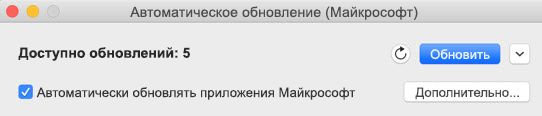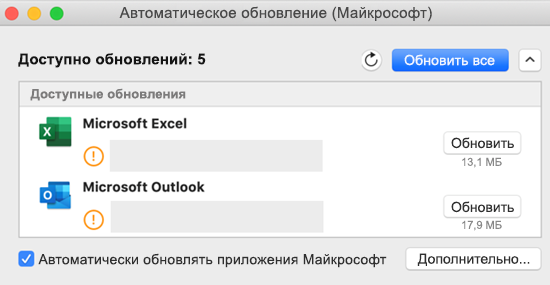- Update Office for Mac automatically
- Check for updates and install
- Update Office from the Mac App Store
- Early access with Office Insider
- More about Microsoft AutoUpdate
- Автоматическое обновление Office для Mac
- Проверка наличия обновлений и установка
- Обновление Office из магазина Mac App Store
- Ранний доступ с помощью программы предварительной оценки Office
- Подробнее об автоматическом обновлении (Майкрософт)
- Развертывание обновлений для Office для Mac
- Обновление macOS для дальнейшего получения обновлений Microsoft 365 и Office для Mac
- Что будет, если я не обновлю macOS до поддерживаемой версии?
- Поддерживается ли macOS Monterey?
- Отправка отзыва для Office для Mac
- Что будет, если я не обновлю macOS до поддерживаемой версии?
- Поддерживается ли macOS Monterey?
- Отправка отзыва для Office для Mac
- Что будет, если я не обновлю macOS до поддерживаемой версии?
- Поддерживается ли macOS Monterey?
- Отправка отзыва для Office для Mac
- Отправьте отзыв об Office для Mac.
Update Office for Mac automatically
Microsoft AutoUpdate makes sure your copy of Office will always be up-to-date with the latest security fixes and improvements. If you are a Microsoft 365 subscriber, you’ll also receive the newest features and tools.
Check for updates and install
Open an Office app such as Word, then on the top menu, click Help > Check for Updates.
If you don’t see Check for Updates, run the latest version of Microsoft AutoUpdate tool, then check for updates again.

Select Automatically keep Microsoft Apps up to date to receive the latest security fixes and feature improvements as soon as they become available, helping your Mac stay protected and up to date.
Click Update to download and install all the available updates.
If you want to learn about the details of each update before installing, click the arrow next to the Update button and review the apps, versions and installation date. Then click Update All or Update next to individual apps.
Update Office from the Mac App Store
If you downloaded Office from the Mac App Store, and have automatic updates turned on, your apps will update automatically. But you can also manually download the updates:
Open the Mac App Store from your Dock or Finder.
Click Updates on the left side menu, then click Update All, or the Update button next to the apps that you want to update.
Early access with Office Insider
To get exclusive access to the newest features and updates, and the opportunity to send feedback directly to Microsoft, join our Insider program. You’ll get preview builds for the latest features, security updates, and performance fixes that we release before anyone else who are on the older versions of Office.
To learn more about the insider program, see this page.
Open an Office app, like Word, then click Help > Check for Updates > Advanced. .
Select Current Channel (Preview) or Beta Channel.
Current Channel (Preview) gives you early access to fully supported builds with minimal risk.
Beta Channel is a good option if you want the earliest but unsupported preview builds that are released more frequently.

Review the License Agreement and information that’s collected when you use your apps.
Select Accept and then Check for Updates, to download the Insider updates
More about Microsoft AutoUpdate
You can find Release notes for Office for Mac here. If you’re looking for previous release downloads for Microsoft AutoUpdate, see Update history for Office for Mac.
Need help with Microsoft AutoUpdate?
If you’re having trouble updating with Microsoft AutoUpdate, use these troubleshooting steps.
Open Safari and download the latest version of Microsoft AutoUpdate.
Open Finder. Press Command 
Go to Library > PrivillegedHelperTools and make sure that com.microsoft.autoupdate.helpertool exists. Run Microsoft AutoUpdate.
If the file doesn’t exist, redownload Microsoft AutoUpdate using the link above.
If you previously had a one-time purchase of Office on your Mac but now are a Microsoft 365 subscriber and aren’t seeing certain subscription features, your copy of Office may still be using the license of your one-time purchase and not your subscription. See How to remove Office license files for help.
Источник
Автоматическое обновление Office для Mac
Автоматическое обновление (Майкрософт) обеспечивает соответствие вашей копии Office всем последним исправлениям и улучшениям. Если вы подписаны на Microsoft 365, вы будете получать все новые функции и инструменты.
Проверка наличия обновлений и установка
Откройте приложение Office, например Word, затем в меню сверху выберите пункт Справка> Проверить наличие обновлений.
Если вы не видите функцию Проверить наличие обновлений, запустите последнюю версию средства автообновления Майкрософт, а затем снова проверьте наличие обновлений.
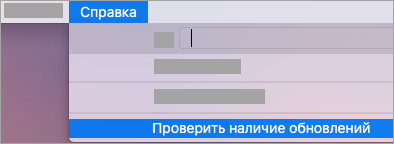
Выберите Автоматически обновлять приложения Майкрософт, чтобы получать новейшие исправления для системы безопасности и улучшенные возможности сразу же после их появления. Так ваш компьютер Mac постоянно защищен и вовремя получает обновления.
Нажмите кнопку Обновление, чтобы скачать и установить все доступные обновления.
Чтобы получить сведения о каждом обновлении перед установкой, нажмите стрелку рядом с кнопкой Обновление и просмотрите приложения, версии и дату установки. Нажмите кнопку Обновить все или Обновление рядом с каждым приложением.
Обновление Office из магазина Mac App Store
Если вы скачали Office из магазина Mac App Store и включили автоматические обновления, ваши приложения будут обновляться автоматически. Но вы также можете скачать обновления вручную:
Откройте магазин Mac App Store из панели Dock или приложения Finder.
В меню с левой стороны нажмите кнопку Обновления , затем нажмите кнопку Обновить все или Обновление рядом с приложениями, которые нужно обновить.
Ранний доступ с помощью программы предварительной оценки Office
Присоединяйтесь к нашей программе предварительной оценки, чтобы получить уникальную возможность доступа к новейшим функциям и обновлениям, а также отправки отзывов непосредственно в корпорацию Майкрософт. Вы будете получать сборки предварительных версий с новыми возможностями, обновлениями для системы безопасности и исправлениями проблем с производительностью раньше тех, кто использует предыдущие версии Office.
Дополнительные сведения о программе предварительной оценки см. на этой странице.
Откройте приложение Office, например Word, затем нажмите Справка> Проверить наличие обновлений > Дополнительно. .
Выберите Актуальный канал (предварительная версия) или бета-канал.
Актуальный канал (предварительная версия) обеспечивает ранний доступ к полностью поддерживаемым сборкам с минимальным риском.
Бета-канал — хороший вариант, если вы хотите получать доступ к чаще выпускаемым самым ранним, но неподдерживаемым предварительным сборкам.
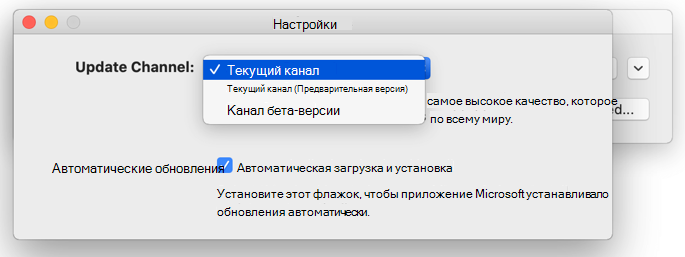
Ознакомьтесь с лицензионным соглашением и со сведениями, собранными при использовании приложений.
Выберите Принять, а затем Проверка наличия обновлений, чтобы скачать обновления для участников программы предварительной оценки.
Подробнее об автоматическом обновлении (Майкрософт)
Вы можете ознакомиться с заметками о выпуске Office для Mac. Если вы ищете, где скачать предыдущие версии средства автоматического обновления (Майкрософт), см. статью Журнал обновлений Office для Mac.
Нужна помощь с автоматическим обновлением (Майкрософт)?
Если у вас возникают проблемы при использовании автоматического обновления (Майкрософт), воспользуйтесь этими инструкциями по устранению неполадок.
Откройте Safari и скачайте последнюю версию средства автоматического обновления (Майкрософт).
Откройте Finder. Нажмите клавиши COMMAND 
Выберите папки Библиотека > PrivillegedHelperTools и убедитесь, что файл com.microsoft.autoupdate.helpertool есть. Запустите автоматическое обновление (Майкрософт).
Если файла нет, еще раз скачайте средство автоматического обновления (Майкрософт) по ссылке выше.
Если вы когда-либо совершили единовременную покупку Office для Mac, а теперь подписались на Microsoft 365, но вам не видны определенные функции управления подпиской, возможно, это связано с тем, что ваша копия Office по-прежнему использует лицензию единовременной покупки, а не подписки. См. статью Удаление файлов лицензии на Office с компьютера Mac для получения справки.
Источник
Развертывание обновлений для Office для Mac
Применимо к: _ _Office для Mac, Office LTSC для Mac 2021, Office 2019 для Mac
Корпорация Майкрософт регулярно публикует обновления программного обеспечения для повышения производительности и безопасности, а также для пользователей Microsoft 365 (и Office 365) для обновления функций.
Как администратор вы можете выбрать, как скачивать и устанавливать обновления для Office на устройствах Mac в организации. Вы можете сделать следующее:
Настройте Office для Mac для автоматического скачивания обновлений на устройства пользователей, а затем установите их самостоятельно.
Скачайте обновления в локализованную сеть вручную, а затем разместите обновления с помощью средств распространения программного обеспечения.
Для обновления Office на компьютере Mac используется программа автоматического обновления (Майкрософт). По умолчанию автоматическое обновление (Майкрософт) автоматически проверяет наличие обновлений каждые 12 часов. Если вам нужен дополнительный контроль над MAU, используйте параметры. Например, вы можете установить крайний срок установки обновлений.
Если вы решите развернуть обновления с помощью средств распространения программного обеспечения, настройте автоматическое обновление (Майкрософт) для проверки обновлений программного обеспечения вручную. Например, можно открыть терминал и ввести следующую команду:
Отдельные обновления для системы безопасности или другие обновления нельзя скачать и установить. Вместо этого корпорация Майкрософт предоставляет новый пакет приложений, например Word, который включает все обновления. Вы можете выбрать приложения, которые вы хотите обновить. Например, вы можете развернуть обновления для Word и PowerPoint сейчас, но подождите обновления Excel, пока вы не протестировали, что обновленная версия Excel работает с бизнес-приложениями.
Обновления работают одинаково для Office Mac независимо от того, имеете ли вы план Microsoft 365 (или Office 365) либо у вас есть розничная или с лицензией версия.
Источник
Обновление macOS для дальнейшего получения обновлений Microsoft 365 и Office для Mac
Для оптимальной работы в Microsoft 365 для Mac и Office 2021 для Mac поддерживаются три последних версии macOS от компании Apple.
Примечание: После выпуска новых основных общедоступных версий macOS корпорация Майкрософт прекращает поддержку самой старой версии, при этом будет поддерживаться последняя и две предыдущие версии macOS. Функции продуктов и их доступность в старых системах могут отличаться. Для оптимальной работы используйте последнюю версию любой из указанных выше операционных систем.
Чтобы получить последнюю версию macOS для вашего продукта Office для Mac, выберите свою версию из указанных ниже.
Хотя текущая сборка Microsoft 365 для Mac будет устанавливаться и работать на macOS 10.14 Mojave, однако в декабре 2021 г. для получения обновлений Word, Excel, PowerPoint, Outlook и OneNote потребуется macOS 10.15 Catalina или более поздней версии. Если вы продолжите использовать более старую версию macOS, приложения Office по-прежнему будут работать, но вы больше не будете получать обновления, в том числе обновления для системы безопасности.
Чтобы получать обновления Office для ваших приложений, нужно обновить операционную систему до macOS 10.15 или более поздней версии. Обратите внимание, что для новых установок Microsoft 365 для Mac также потребуется наличие macOS версии 10.15 или более поздней.
Что будет, если я не обновлю macOS до поддерживаемой версии?
Если вы находитесь на неподдерживаемой версии macOS, приложения Office по-прежнему будут работать, но больше не будут получать обновления, включая обновления безопасности. Например, если вы пользуетесь версией macOS 10.15, а после прекращения ее поддержки не обновите macOS до поддерживаемой версии, то не будете получать никаких обновлений.
После выхода новых основных версий macOS и прекращения поддержки старых версий настоятельно рекомендуется обновить macOS до поддерживаемой версии, чтобы получать стандартную поддержку, например обновления для системы безопасности и новые возможности.
Поддерживается ли macOS Monterey?
Компания Apple объявила, что общедоступная версия macOS Monterey появится осенью 2021 года, а начиная с июля клиенты могут работать в публичной бета-версии. Для тестирования вы можете использовать последние сборки Office в macOS Monterey, но официальная поддержка этой ОС начнется, когда выйдет общедоступная версия.
Отправка отзыва для Office для Mac
Помощь в улучшении Office для Mac При обнаружении проблем в работе Office отправьте нам отзыв, чтобы мы смогли начать работу по их устранению. Вот как это можно сделать.
В Word, Excel, PowerPoint и OneNote нажмите значок Отзывы и предложения в правом верхнем углу окна приложения.
В Outlook выберите пункт Обращение в службу поддержки в меню Справка.
В OneDrive выберите Отправить отзыв на вкладке «Справка и параметры».
Хотя начальная сборка Office 2021 для Mac будет устанавливаться и работать на macOS 10.14 Mojave, однако в декабре 2021 г. для получения обновлений Word, Excel, PowerPoint, Outlook и OneNote потребуется переход на версию macOS 10.15 Catalina или более позднюю версию. Если вы продолжите использовать более старую версию macOS, приложения Office по-прежнему будут работать, но вы больше не будете получать обновления, в том числе обновления для системы безопасности.
Чтобы получать обновления Office для ваших приложений, нужно обновить операционную систему до macOS 10.15 или более поздней версии. Обратите внимание, что для новых установок Office 2021 для Mac также потребуется наличие macOS версии 10.15 или более поздней.
Что будет, если я не обновлю macOS до поддерживаемой версии?
Если вы находитесь на неподдерживаемой версии macOS, приложения Office по-прежнему будут работать, но больше не будут получать обновления, включая обновления безопасности. Например, если вы пользуетесь версией macOS 10.15, а после прекращения ее поддержки не обновите macOS до поддерживаемой версии, то не будете получать никаких обновлений.
После выхода новых основных версий macOS и прекращения поддержки старых версий настоятельно рекомендуется обновить macOS до поддерживаемой версии, чтобы получать стандартную поддержку, например обновления для системы безопасности и новые возможности.
Поддерживается ли macOS Monterey?
Компания Apple объявила, что общедоступная версия macOS Monterey появится осенью 2021 года, а начиная с июля клиенты могут работать в публичной бета-версии. Для тестирования вы можете использовать последние сборки Office в macOS Monterey, но официальная поддержка этой ОС начнется, когда выйдет общедоступная версия.
Отправка отзыва для Office для Mac
Помощь в улучшении Office для Mac При обнаружении проблем в работе Office отправьте нам отзыв, чтобы мы смогли начать работу по их устранению. Вот как это можно сделать.
В Word, Excel, PowerPoint и OneNote нажмите значок Отзывы и предложения в правом верхнем углу окна приложения.
В Outlook выберите пункт Обращение в службу поддержки в меню Справка.
В OneDrive выберите Отправить отзыв на вкладке «Справка и параметры».
После выхода декабрьского обновления 2020 г. (сборка 16.44) для Office 2019 для Mac, чтобы получать обновления Word, Excel, PowerPoint, Outlook и OneNote потребуется macOS 10.14 Mojave или более поздней версии. Если вы продолжите использовать более старую версию macOS, приложения Office по-прежнему будут работать, но вы больше не будете получать обновления, в том числе обновления для системы безопасности.
Чтобы получать обновления Office для ваших приложений, нужно обновить операционную систему до macOS 10.14 или более поздней версии. Обратите внимание, что для новых установок Office 2019 для Mac потребуется macOS версии 10.14 или более поздней версии.
Что будет, если я не обновлю macOS до поддерживаемой версии?
Если вы находитесь на неподдерживаемой версии macOS, приложения Office по-прежнему будут работать, но больше не будут получать обновления, включая обновления безопасности. Например, если вы пользуетесь версией macOS 10.14, а после прекращения ее поддержки не обновите macOS до поддерживаемой версии, то не будете получать никаких обновлений.
После выхода новых основных версий macOS и прекращения поддержки старых версий настоятельно рекомендуется обновить macOS до поддерживаемой версии, чтобы получать стандартную поддержку, например обновления для системы безопасности и новые возможности.
Поддерживается ли macOS Monterey?
Компания Apple объявила, что общедоступная версия macOS Monterey появится осенью 2021 года, а начиная с июля клиенты могут работать в публичной бета-версии. Для тестирования вы можете использовать последние сборки Office в macOS Monterey, но официальная поддержка этой ОС начнется, когда выйдет общедоступная версия.
Отправка отзыва для Office для Mac
Помощь в улучшении Office для Mac При обнаружении проблем в работе Office отправьте нам отзыв, чтобы мы смогли начать работу по их устранению. Вот как это можно сделать.
В Word, Excel, PowerPoint и OneNote нажмите значок Отзывы и предложения в правом верхнем углу окна приложения.
В Outlook выберите пункт Обращение в службу поддержки в меню Справка.
В OneDrive выберите Отправить отзыв на вкладке «Справка и параметры».
Поддержка Office 2016 для Mac прекращена 13 октября 2020 г. Все ваши приложения Office 2016 по-прежнему будут работать — они не исчезнут с компьютера Mac, не произойдет и потери данных. Сведения о том, как вас коснется прекращение поддержки Office 2016 для Mac.
Приложения Word, Excel, PowerPoint, Outlook и OneNote будут устанавливаться и работать в OS X 10.10 Yosemite и более поздних версиях.
Для оптимальной работы версии 10.15 Catalina своевременно обновляйте приложения Office. Если на компьютере с Mac установлена версия Office ниже 16.16 и вам не предлагаются обновления, то вы можете загрузить последнюю версию набора приложений установщика Office для Mac. См. статью Сведения об Office. Какая у меня версия Office?.
Важно: Обновления программного обеспечения для Office для Mac 2016, в том числе обновления для системы безопасности, будут выпускаться до 13 октября 2020 г..
Отправьте отзыв об Office для Mac.
Помогите нам улучшить Office для Mac. При обнаружении проблем в работе Office отправьте нам отзыв, чтобы мы смогли начать работу по их устранению. Вот как это сделать:
Word, Excel, PowerPoint и OneNote Выберите значок Отправить смайлик в верхнем правом углу приложения.
Outlook. Выберите пункт Обращение в службу поддержки в меню Справка.
Источник